
Вы когда-нибудь задумывались, что означают все те параметры, которые появляются на экране вашего телефона, как только вы подключаете его к компьютеру? Некоторые из них довольно ясны, но другие теряются в конгломерате акронимов, которые мы, возможно, не до конца понимаем.
Подключение мобильного телефона к USB - одна из самых распространенных и полезных функций, которые мы можем найти. Связь, которая родилась с появлением сегодняшних смартфонов и открыла целый мир возможностей. Конечно, он «вмещает» в своем интерьере множество вариантов, которые не так понятны при подключении.
Чтобы навести порядок между всеми Инструменты подключения USB что предлагает мобильный телефон, мы создали это короткое руководство. Чтобы выбрать один или другой, вам просто нужно отобразить уведомление о подключении, которое появляется в верхней части вашего телефона, и выбрать тот, который лучше всего соответствует вашим потребностям.
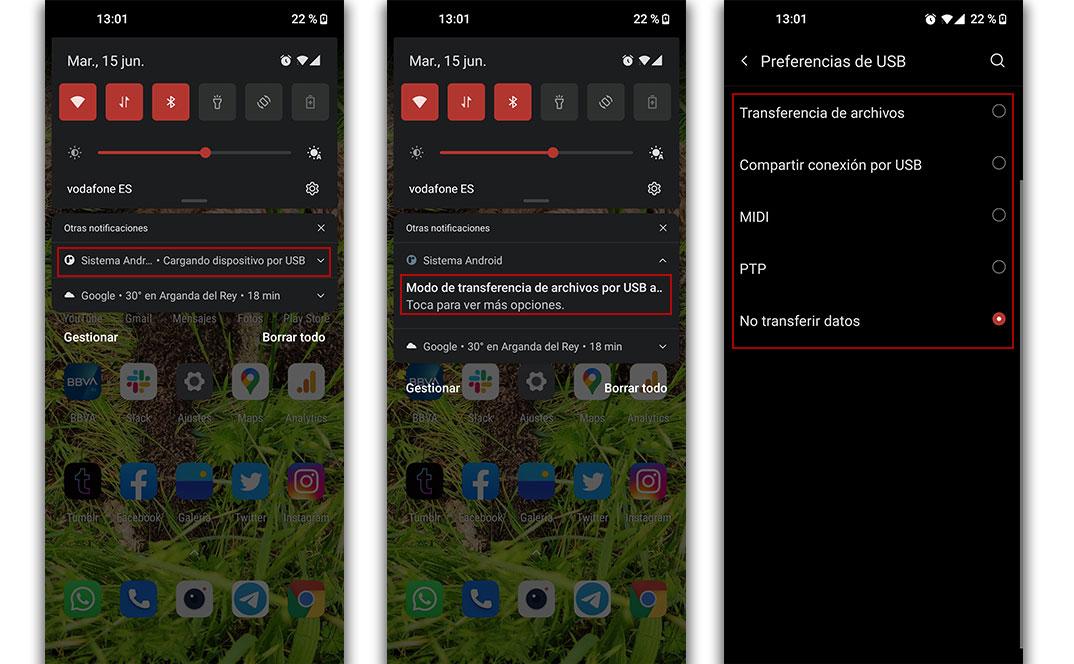
Варианты USB-подключения от мобильного телефона к ПК
После того, как вы отобразите эту панель, вы окажетесь, в зависимости от марки и модели вашего мобильного телефона, от некоторых опций. Это то, что обычно предлагает большинство производителей.
Зарядить мобильный
Нет особого объяснения. Если вы активируете эту опцию или опцию под названием «Не передавать данные», вы добьетесь того, что ваш смартфон будет подключаться только к компьютеру, чтобы использовать его энергию. Логично, что это не рекомендуемый вариант, поскольку напряжение компьютера, не говоря уже о напряжении ноутбука, никогда не будет таким же, как при подключении телефона напрямую к электросети.
Допустим, вы можете использовать это Возможность подключения через USB если вы не торопитесь заряжать аккумулятор телефона и вас больше всего интересует то, что он не выключается.
Передача файлов (MTP)
Основной вариант, с помощью которого мы все подключаем свой мобильный к компьютеру, либо работает Windows или MacOS. MTP означает протокол передачи мультимедиа, и, как вы догадались, при выборе этой конфигурации команда будет полагать, что телефон является портативным мультимедийным плеером, что в определенной степени связано с тем, что мы не прекращаем использовать его в качестве жесткого диска. где мы храним фотографии, музыку, документы и файлы любого другого типа.
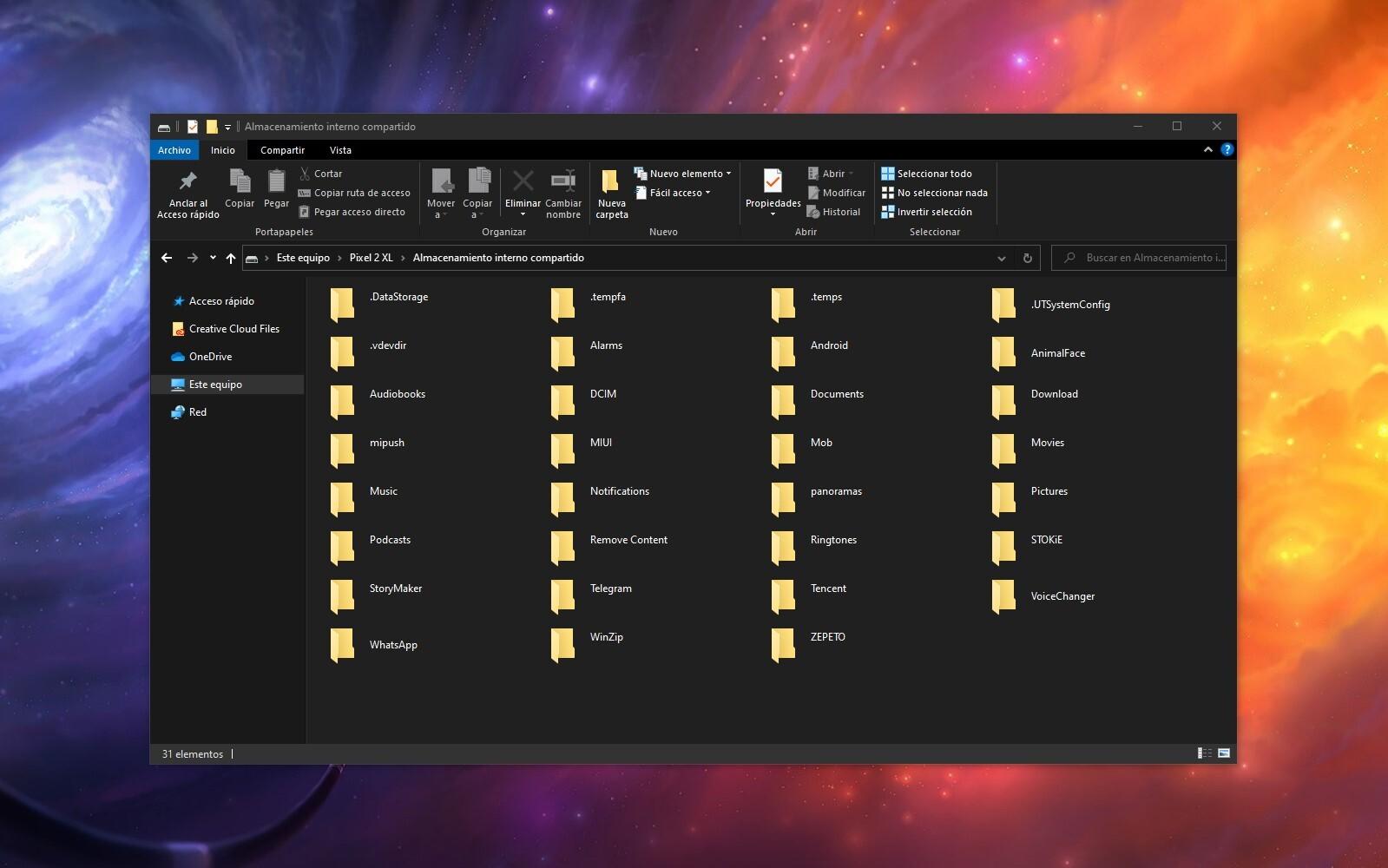
Выбрав эту опцию, вы увидите, как мобильный телефон идентифицируется среди опций Windows как внешний диск, к которому вы можете получить доступ папка за папкой, чтобы просмотреть его содержимое и легко передать на свой компьютер.
PTP
PTP означает протокол передачи изображений. В этом сценарии компьютер вводится в заблуждение, думая, что телефон - это цифровая камера. На самом деле это более ограниченный вариант, чем предыдущий, потому что вместо работы с любым типом файла он оставляет нам только те форматы изображений, которые мы сохранили во внутренней памяти телефона.
По этой причине мы рекомендуем использовать этот инструмент только в том случае, если опция MTP не может установить соединение или если вы используете программу редактирования и каталогизации изображений, которая упрощает импорт файлов таким способом.
Поделиться подключением через USB
Одна из самых полезных функций, особенно когда у нас возникают проблемы с подключением к сети Wi-Fi в нашем доме или у нас нет прямой сети для подключения к ноутбуку. Это позволит нам совместно использовать соединение для передачи данных, которое мы заключили на смартфоне, с компьютером, с последующим потреблением данных, конечно.

Если мы отметим эту опцию, мы превратим наш смартфон только в своего рода портативный модем, вместо того, чтобы делиться подключением по беспроводной сети, мы будем делать это через USB-кабель, избегая сложных конфигураций.
MIDI
Это один из режимов, который доступен только на мобильных устройствах определенных марок и которым вы будете редко пользоваться.
Это встроенная функция с Android Зефир, ориентированный на аудиофайлы. Цифровой интерфейс музыкальных инструментов - это стандарт, который позволяет подключать инструменты к мобильному телефону, но на самом деле это не то, что мы собираемся часто использовать при синхронизации телефона с ПК.
Почему я не могу найти ни один из этих вариантов?
Мир подключение USB является очень широким и не только меняется между брендами, но и инструменты могут быть добавлены или удалены, даже если это смартфон той же фирмы, но с другой операционной системой. В целом, все представленные на рынке смартфоны позволяют передавать файлы и заряжать мобильный телефон при подключении к компьютеру, но, в зависимости от производителя, остальные параметры могут отличаться.

Например, в случае Google пикселей, когда вы подключите телефон к компьютеру через USB, вы увидите, что появляется дополнительная опция «Android Auto». Аналогично на Xiaomi На мобильных телефонах вы можете не найти параметры MIDI или превратить свой телефон во внешний модем, подключенный кабелем к компьютеру.
Как бы то ни было, в Интернете есть инструменты, подобные тем, которые мы увидим дальше, которые позволяют подключать телефон к компьютеру для включения других функций.
Что еще можно делать со своим мобильным телефоном, подключив его к USB
Эти параметры требуют дополнительного программного обеспечения и не будут отображаться непосредственно на экране телефона, когда мы подключим его USB-кабель к компьютеру, но их стоит попробовать для утилит, которые они предоставляют пользователю.
Смотрите экран мобильного телефона на ПК
Одно из основных применений USB-соединения между телефоном и ПК - это просмотр всего содержимого нашего смартфона, воспроизведенного на экране нашего компьютера. Таким образом, мы можем принимать звонки, читать уведомления, проверять сообщения и делать все, что мы бы делали с нашим мобильным телефоном, но на большом экране, без необходимости постоянно обращаться к маленькому дисплею. Есть бренды, у которых уже есть инструменты для этого, например Samsung,
- Самсунг Декс: Название «DeX» происходит от «Desktop Experience», что прекрасно описывает то, что он делает. DeX превращает интерфейс вашего телефона Samsung во что-то, больше напоминающее ПК, и позволяет просматривать его содержимое на любом из устройств. Первоначально для работы DeX требовалась фирменная док-станция Samsung и проводное соединение, но сегодня она работает без проводов.
- Ваш телефон от Microsoft : Хотя сначала требовался USB-кабель для подключения телефона к компьютеру и просмотра его содержимого через Приложение Microsoft «Ваш телефон» , теперь для этого вам нужна только ваша учетная запись OneDrive. Все, что вам нужно, это смартфон с Android 7.0 или выше и учетные данные компании.
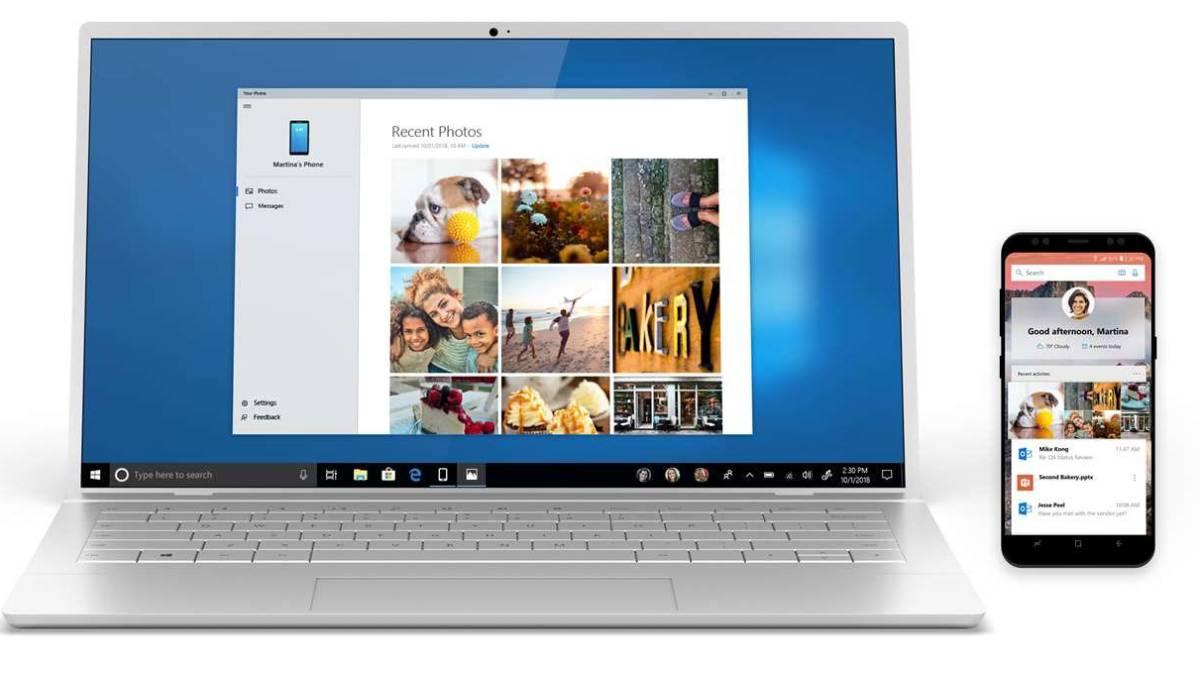
Используйте мобильные приложения на своем компьютере
Без сомнения, самое интересное в просмотр содержимого вашего мобильного телефона на большом экране возможность использовать приложения Android, не вставая с компьютера. Таким образом, мы можем использовать клавиатуру и мышь для навигации по ним и значительно упростить написание текстов, обмен сообщениями или обмен файлами, которые мы разместили на ПК, через приложения для обмена мгновенными сообщениями.
Конечно, это касается игр. Сегодня почти все игры для Android рассчитаны на то, чтобы их можно было воспроизводить на сенсорных экранах, и по этой причине воспроизведение их с ПК не является самым оптимальным, если вы не перенастроите управление для использования клавиатуры и мыши. Затем вы можете воспроизводить такие названия, как Fortnite or Call of Duty Мобильность, как никогда раньше.